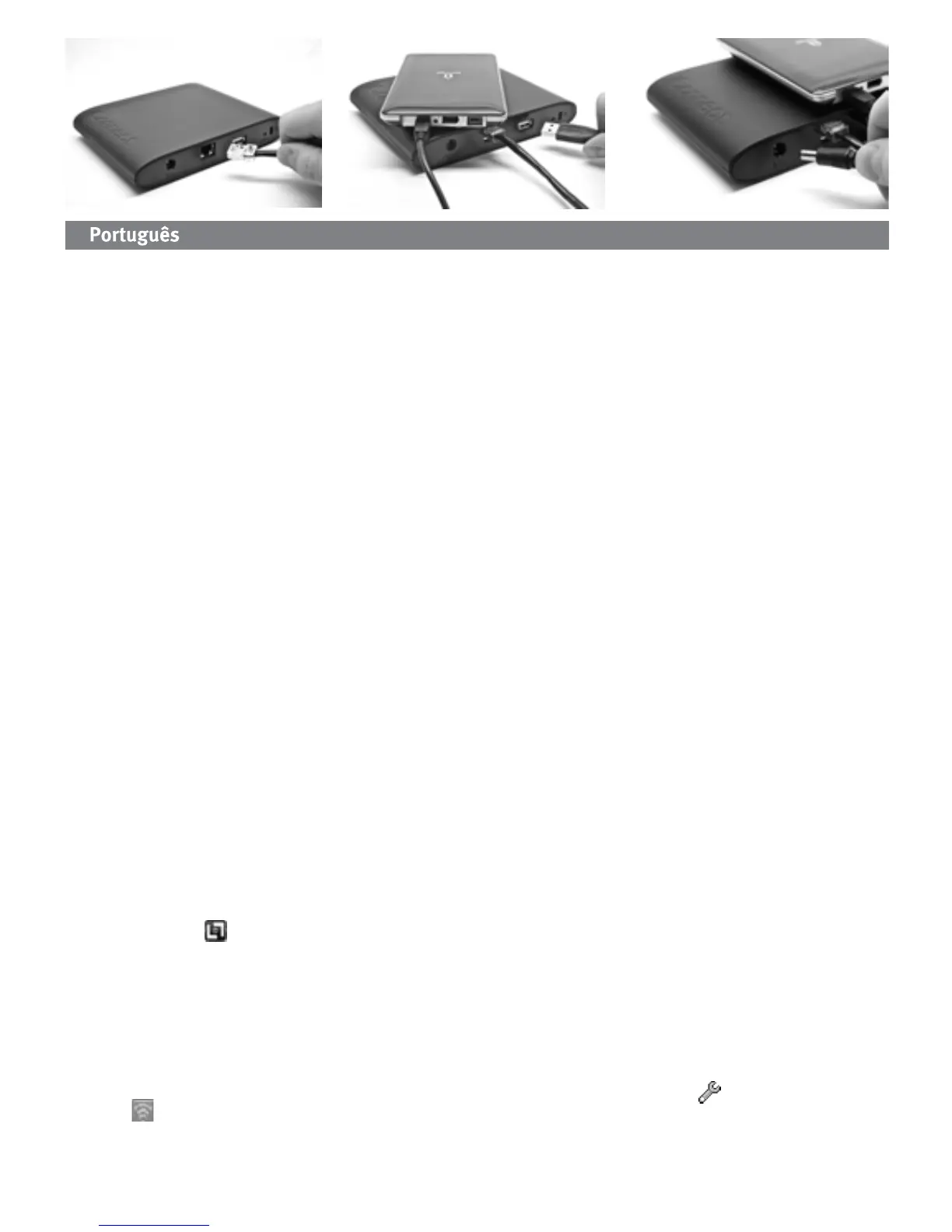12
Instalação rápida
OBSERVAÇÃO: Se você tiver comprado mais de um Iomega iConnect, complete todas as etapas em um deles
antes de configurar os dispositivos adicionais.
1. Use o cabo de rede que acompanha o produto para conectar o dispositivo Iomega iConnect a um hub de
rede ou a um switch.
OBSERVAÇÃO: É preciso concluir essa etapa mesmo se você planeja usar o Iomega iConnect no modo sem
fio. A configuração sem fio requer uma conexão com fio. Depois que o sem fio estiver configurada você pode
desconectar o cabo de rede. Consulte Configuração de conexões sem fio nesse guia para mais informações.
2. Conecte um dispositivo de armazenamento USB a uma porta USB disponível.
3. Conecte o cabo de alimentação fornecido à parte traseira do Iomega iConnect e depois a uma tomada
elétrica. O Iomega iConnect será ligado automaticamente.
4. Inicie o computador, aguarde o carregamento do sistema operacional e, em seguida, insira o CD.
OBSERVAÇÃO: Para obter melhores resultados, use um computador que esteja conectado ao mesmo
roteador, hub ou switch que o Iomega iConnect. Se o software não for executado automaticamente, clique
duas vezes no ícone do CD, depois clique duas vezes no ícone Instalar.
5. Instale o software Storage Manager. Quando a instalação for concluída, o software Storage Manager será
iniciado automaticamente.
OBSERVAÇÃO: o Storage Manager verificará sua rede automaticamente quando iniciado. Se você
receber uma mensagem do Firewall do Windows alertando sobre uma atividade na rede, clique no botão
Desbloquear.
6. Quando o software Storage Manager encontrar o dispositivo Iomega iConnect, selecione sua unidade em
seguida selecione Gerir. Siga o Assistente para configuração do dispositivo, que o ajudará a configurar o
dispositivo Iomega iConnect.
Utilização do Iomega iConnect Wireless Data Station
Configuração do Iomega iConnect
Clique no ícone do
Storage Manager na Bandeja do sistema (Windows) ou na Barra de Menu (Mac). Selecione
sua unidade em seguida selecione Gerir. A ferramenta de administração com base na web abrirá em uma janela
do navegador. Consulte o sistema de ajuda para mais informações sobre as definições de configuração.
Configuração de conexões sem fio
A configuração sem fio requer uma conexão de rede com fio. Conecte o Iomega iConnect usando as instruções
acima. Use o Storage Manager para configurar o Iomega iConnect. Navegue para a página de configuração
Definições de rede (Definições→Serviços de rede→Definições de rede). Clique no botão
(Modificar) ao lado
do ícone (Sem fio). Siga as instruções na tela para configurar a conexão sem fio. Essa configuração precisará
1 2 3